Εάν χρησιμοποιείτε το Dropbox στο Android smartphone σας για να αποθηκεύετε αρχεία και εφαρμογές, συνιστάται να το προστατεύσετε με κωδικό πρόσβασης για να το προστατεύσετε από οποιαδήποτε μη εξουσιοδοτημένη χρήση. Εδώ είναι ένας γρήγορος οδηγός για να σας βοηθήσει να ρυθμίσετε το κλείδωμα κωδικού πρόσβασης στο Dropbox για το Android.
Εάν χρησιμοποιείτε το Dropbox στο smartphone Android σας για να αποθηκεύετε αρχεία και εφαρμογές, είναι καλή ιδέα να προστατεύσετε τον κωδικό πρόσβασης από μη εξουσιοδοτημένη χρήση. Ακολουθεί ένας γρήγορος οδηγός που θα σας βοηθήσει να ρυθμίσετε το κλείδωμα κωδικού πρόσβασης στο Dropbox για Android.
Ανοίξτε την εφαρμογή Dropbox στη συσκευή σας Android, πατήστε στο κουμπί μενού και πατήστε Ρυθμίσεις.
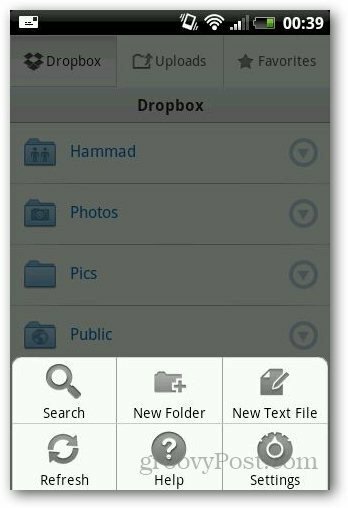
Κάτω από το λογαριασμό Dropbox, ελέγξτε την επιλογή που λέει Κλείδωμα Passcode.
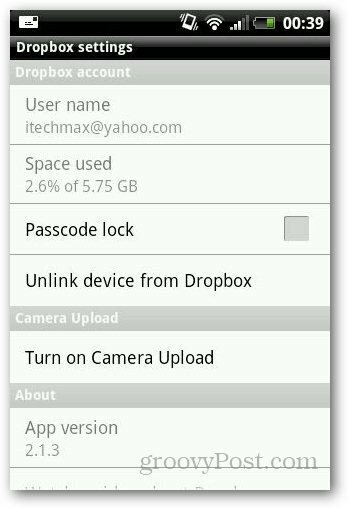
Θα σας ανακατευθύνει στην οθόνη ρύθμισης κλειδώματος Passcode. Αγγίξτε Ενεργοποιήστε τον κωδικό πρόσβασης.
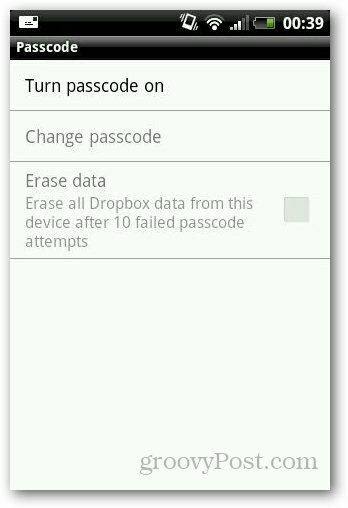
Εισαγάγετε τους αριθμούς που θέλετε να χρησιμοποιήσετε ως κωδικό πρόσβασης και επιβεβαιώστε.
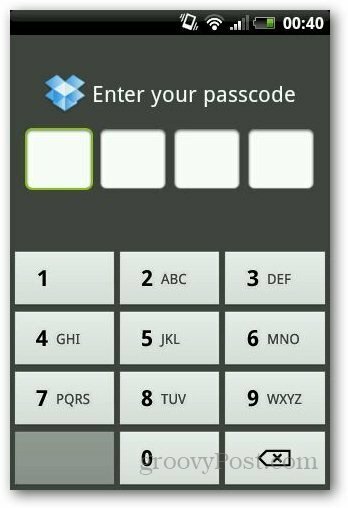
Μπορείτε να προσθέσετε ένα δεύτερο επίπεδο ασφαλείας, επιλέγοντας "Διαγραφή δεδομένων από αυτήν τη συσκευή" μετά από 10 αποτυχημένες προσπάθειες κωδικού πρόσβασης.
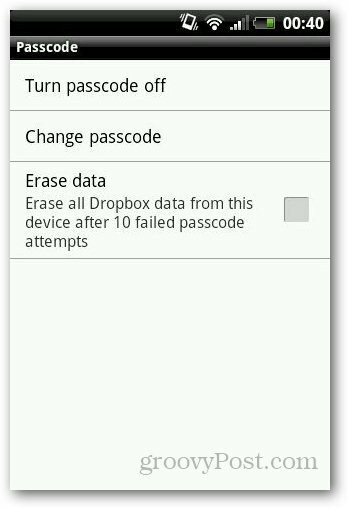
Τώρα, κάθε φορά που ανοίγετε το Dropbox στη συσκευή σας Android, θα πρέπει να εισαγάγετε τον κωδικό πρόσβασης για να έχετε πρόσβαση στα αρχεία σας.
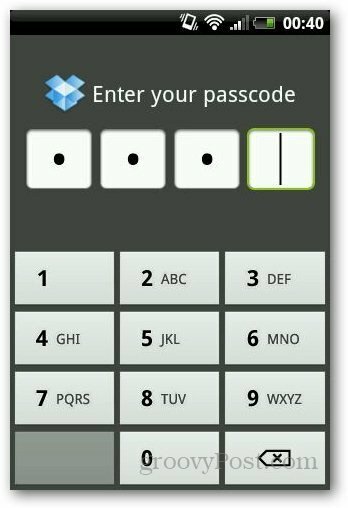
Εάν θέλετε να απενεργοποιήσετε το κλείδωμα του κωδικού πρόσβασης, μεταβείτε ξανά στις ρυθμίσεις και πατήστε Ενεργοποίηση κωδικού πρόσβασης. Αλλά συνιστώ να το αφήνετε για να προστατεύσετε τα αρχεία σας.
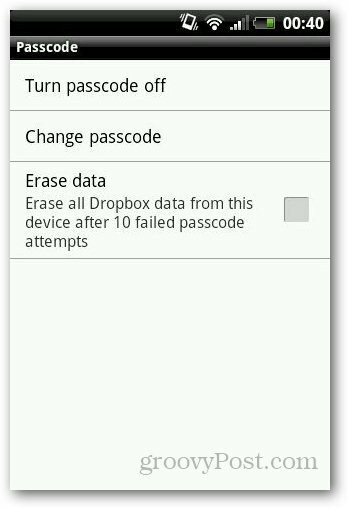
Εάν χρησιμοποιείτε Windows, ανατρέξτε στο Πώς να Χρησιμοποιήστε το TrueCrypt για την κρυπτογράφηση του φακέλου Dropbox.

